标签:右键 min rgs 包括 零基础 code 库文件 配置 系统
一、安装JDK
java的sdk简称JDK ,去其官方网站下载最近的JDK即可。
http://www.oracle.com/technetwork/java/javase/downloads/jdk9-downloads-3848520.html
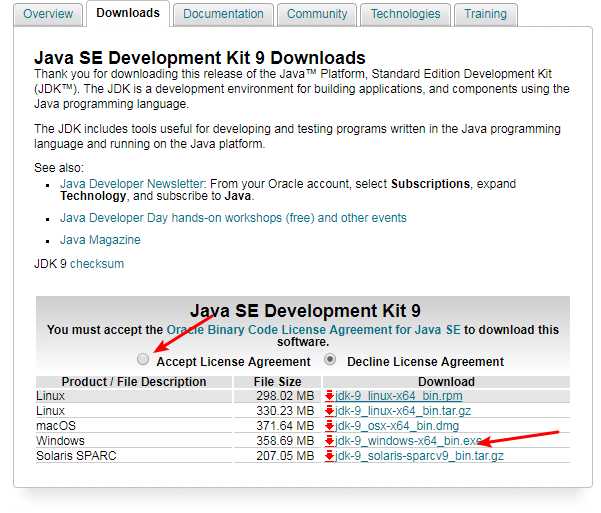
二、配置环境变量
JAVA_HOME 配置JDK安装路径
PATH 配置JDK命令文件的位置
CLASSPATH 配置类库文件的位置
1、我的电脑(右键)-->属性-->高级系统设置
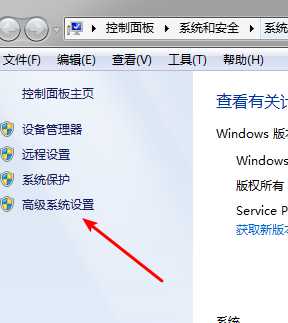
2、环境变量-->新建
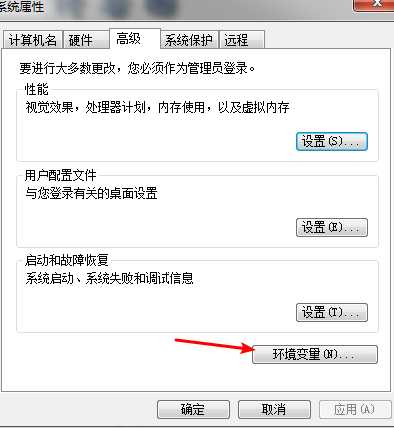
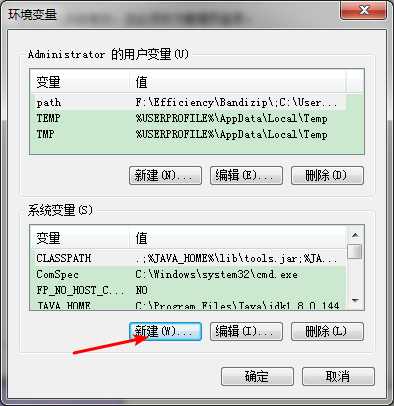

(1)新建->变量名"JAVA_HOME",变量值"C:\Java\jdk1.8.0_144"(即JDK的安装路径)
(2)编辑->变量名"Path",在原变量值的最后面加上“;%JAVA_HOME%\bin;%JAVA_HOME%\jre\bin”
(3)新建->变量名“CLASSPATH”,变量值“.;%JAVA_HOME%\lib;%JAVA_HOME%\lib\dt.jar;%JAVA_HOME%\lib\tools.jar”
3、确认环境配置是否正确:
在控制台分别输入java,javac,java -version 命令,出现如下所示的JDK的编译器信息,包括修改命令的语法和参数选项等信息。
java命令:
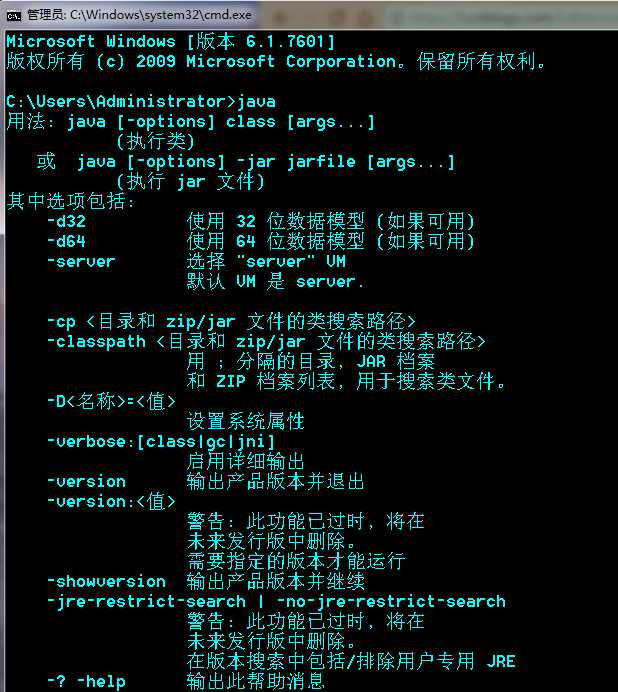
javac命令:
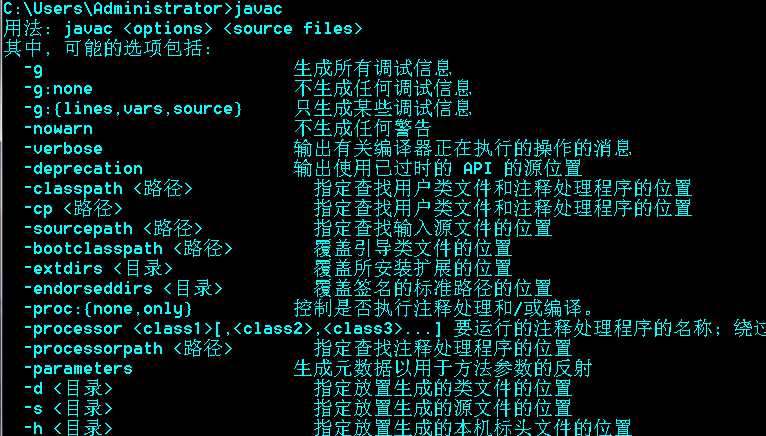
java -version命令:

4、在控制台下验证第一个java程序:
public class Test {
public static void main(String[] args) {
System.out.println("Hello World!");
}
}
用记事本编写好,点击“保存”,并存入C盘根目录后,输入javac Test.java和java Test命令,即可运行程序(打印出结果“Hello Java”)。注:先用cmd命令将当前目录设置为java文件目录,如:cd C:\Users\Administrator\Desktop
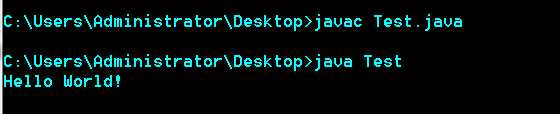
至此,Java开发环境搭建成功。
标签:右键 min rgs 包括 零基础 code 库文件 配置 系统
原文地址:http://www.cnblogs.com/mfrank/p/7631894.html